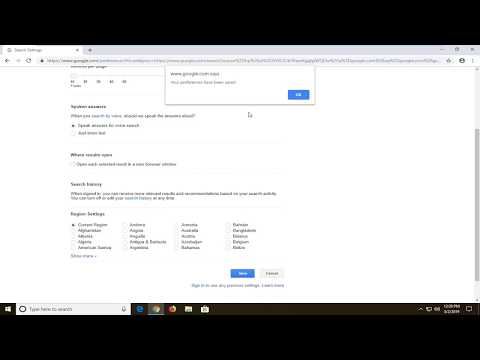Slik sender du på Twitch
Twitch er den mest populære tjenesten for spillstrøm, og den tilbyr det største samfunnet av seere, så du vil sannsynligvis ønske å streame på Twitch hvis du ønsker å bygge et stort publikum. Mens Xbox One ikke kan streame til Twitch ut av boksen, kan du aktivere Twitch streaming bare ved å installere den gratis Twitch-appen fra butikken. Etter at du har gått gjennom installasjonsprosessen en gang, er kringkasting på Twitch rask og enkel.
For å få appen, gå til Lagre> Søk fra Xbox One's startskjerm. Søk etter "Twitch" og installer den gratis Twitch appen.

Hvis du ikke har opprettet en Twitch-konto ennå, kan du gjøre det fra Twitch-nettstedet.



Gå gjennom installasjonsskjermene, og du vil etter hvert bli bedt om å legge inn en tittel for kringkasting. Seerne vil se denne tittelen på Twitch nettsiden. Skriv inn tittelen din, og klikk deretter på knappen "Start sending".
Du kan også klikke på "Innstillinger" -knappen her for å endre alternativer som mikrofonvolumet og streaming av bithastighetskvaliteten for kringkastingen. Innstillingsruten viser deg også nettadressen til din Twitch-kanal, som tar skjemaet
https://twitch.tv/username
hvor
username
er ditt Twitch brukernavn. Hvis sendingen din ikke er jevn, må du kanskje gå tilbake til disse innstillingene og senke bithastigheten.

Du får se et kringkastingsvarsel på skjermen mens du sender, viser hvor lenge du har kringkasting, hvor mange seere du har på Twitch, og om mikrofonen og webkameraet ditt er inkludert i kringkasting.


Slik sender du på mikser
Microsofts Mixer er ikke så vidt kjent eller brukt, men støtte for den er innebygd i Xbox One. Det er enkelt å starte kringkasting på Mixer uten å installere en annen app eller sette opp en konto. Hvis du bare vil streame din spillesesjon med noen venner, er Mixer veldig praktisk. Du kan også bruke Mixer til å kringkaste PC-spill fra Windows 10.
For å bruke Mixer, start et spill, og trykk deretter Xbox-knappen på kontrolleren for å åpne guiden. Velg "Broadcast &Capture" -fanen i guiden, og velg deretter "Broadcast" for å komme i gang.

Som denne skjermen indikerer, kan vennene dine se strømmen din online på
https://mixer.com/your_xbox_gamertag
hvor
your_xbox_gamertag
er din gamertag.
For å starte kringkasting, klikk på "Start broadcast" -knappen. Xbox One begynner umiddelbart å streame til Mixer ved hjelp av Xbox Live gamertag.

For å stoppe kringkasting, trykk på Xbox-knappen, naviger til kategorien "Broadcast &Capture", og velg deretter Broadcast> Stop Broadcast.